Die Welt ist zu einem globalen Dorf geworden. Die Verbindung zwischen verschiedenen Teilen der Welt durch eine einfache Berührung mit einem Finger hat alles revolutioniert. Mit dem Fortschritt der Technologie kommen jedoch auch Probleme, die unsere Aufmerksamkeit erfordern.
Das häufigste Problem, mit dem Menschen konfrontiert werden, ist das Problem mit Amazon Prime Video, wenn es um Unterhaltung geht. Daher werden wir Ihnen im folgenden Abschnitt die Probleme und Lösungen im Zusammenhang mit Amazon Prime Video erläutern.
In diesem Artikel
-
- Lösung 1: Verwenden Sie Wondershare Repairit

- Lösung 2: Überprüfen Sie, ob Ihr Amazon Prime Video-Konto aktiv ist
- Lösung 3: Prüfen Sie Ihre Verbindung und beheben Sie Streaming-Probleme bei Amazon Prime Video
- Lösung 4: Überprüfen Sie, ob Amazon Prime Video auf einem anderen Gerät funktioniert
- Lösung 5: Überprüfen Sie, ob das HDMI-Kabel korrekt funktioniert
- Lösung 1: Verwenden Sie Wondershare Repairit
Teil 1. 5 häufige Probleme mit Amazon Prime Video, die nicht ordnungsgemäß funktionieren
Wir sind süchtig nach Technologie und ein Leben ohne sie scheint heutzutage unmöglich. Amazon Prime hat seinen Teil dazu beigetragen, uns Unterhaltung und Ablenkung vom Alltag zu bieten. Die Technologie bringt jedoch auch einige Probleme mit sich.
Im folgenden Abschnitt werden wir einige Probleme im Zusammenhang mit Amazon Prime-Videos in Ihrem Konto behandeln. Lassen Sie uns loslegen!
- 1. Amazon Prime Video wird nicht abgespielt
Es gibt eine Reihe von Gründen, warum die Amazon Prime Videos nicht mehr funktionieren. Die Videos werden in der Regel nicht mehr abgespielt, weil möglicherweise ein Serverfehler bei Amazon Prime oder ein Problem mit dem Domain-Server vorliegt. Außerdem kann es ein Kompatibilitätsproblem mit dem Browser geben.
- 2. Probleme mit Amazon Prime Streaming
Beim Anschauen von Filmen auf Amazon Prime kann es zu Problemen kommen, die mit dem Streaming und der Pufferung von Amazon Prime-Videos zusammenhängen. Die Videos ruckeln oder stottern, was für die Benutzer unangenehm ist.
Für dieses Problem gibt es mehrere Ursachen. Eine schlechte Netzwerkverbindung, eine abgelaufene Amazon Prime-Anwendung, beschädigte Caches oder Cookies und ein Firewall-Problem sind die Gründe, warum Sie zwischen Ihren laufenden Episoden mit Streaming-Problemen zu kämpfen haben.
- 3. Amazon Prime zeigt Fehlercode an
Während der Abendstunden, wenn Benutzer ihre Lieblingsserien abspielen, gibt es ein großes Problem. Es erscheint ein bestimmter Fehlercode und hält das Video an, z.B. Video Fehlercode 5004, 9345, 5266, 107, 7135, 9066, 4860, 5266, 1071, 5229, 5701, 7017.
- 4. Schwarzer Bildschirm bei Amazon Prime Video
Dampf abzulassen und die Lieblingssendungen im Fernsehen anzuschauen, macht immer wieder Spaß. Amazon Prime entscheidet sich aber dafür, einen schwarzen Bildschirm anzuzeigen. Der Bildschirm wird plötzlich schwarz.
Die Hauptursachen dafür, dass der Amazon Prime-Bildschirm schwarz wird, sind Probleme mit der Hardware-Sammlung, ein Geräteausfall oder ein veraltetes System. Dieses Problem kann unabhängig davon auftreten, welches Gerät verwendet wird.
- 5. Amazon Prime Video reagiert nicht
Manchmal kann Amazon Prime Video aus heiterem Himmel keine Verbindung herstellen und reagiert nicht. Dafür gibt es mehrere Ursachen. Möglicherweise ist das Internet zusammengebrochen oder der Akku Ihres Geräts ist fast leer. Wenn mehrere Geräte dasselbe Netzwerk-Tool wie VPN verwenden, kann es außerdem leicht zu Problemen bei der Standardverbindung des Videos kommen.
Teil 2. Wie behebt man das Problem eines Amazon Prime Videos, das nicht funktioniert?
Amazon Prime Video funktioniert nicht. Es kann wirklich ärgerlich sein, besonders wenn Sie sich auf eine Show freuen und einen entspannten Abend verbringen möchten. Egal, wie groß das Problem zu sein scheint, es gibt immer verschiedene Methoden, die helfen können, es zu beheben.
Das Beste an der Behebung von Problemen mit Amazon Prime Video ist, dass es viele einfache Methoden gibt, mit denen Sie gängige Fehler schnell lösen können. Hier sind einige der effektivsten Lösungen, wenn Amazon Prime Video nicht funktioniert.
Lösung 1: Verwenden Sie Wondershare Repairit
Wenn Sie Probleme mit Amazon Prime Video haben, können Sie versuchen, das fehlerhafte Video mit Wondershare Repairit zu reparieren. Die Software hilft dabei, beschädigte Videodateien zu beheben und sorgt so für eine reibungslose Wiedergabe.
Sie können Repairit auf Ihrem macOS oder Windows-Betriebssystem herunterladen, um es auszuführen und das „Amazon Prime Video funktioniert nicht“-Problem zu beheben. Hier sind die Schritte zur Reparatur mit Wondershare Repairit, um sicherzustellen, dass das Problem gelöst wird:
Schritt 1: Beschädigtes Video hinzufügen
Nach der Installation starten Sie Wondershare Repairit auf Ihrem System. Klicken Sie auf die Schaltfläche „Hinzufügen“ auf dem Hauptbildschirm, um das beschädigte Video hinzuzufügen.

Schritt 2: Video reparieren
Fügen Sie die Videos hinzu, die auf der Plattform repariert werden sollen. Klicken Sie auf die Option „Reparieren“. Warten Sie einen Moment; die Software benötigt etwas Zeit, um die Videos zu scannen und zu reparieren.

Schritt 3: Die reparierten Videos in der Vorschau anzeigen
Sie erhalten eine Benachrichtigung, sobald die Videos repariert wurden. Klicken Sie auf die Option „Vorschau“, um zu überprüfen, wie die Videos aussehen. Wenn das Vorschauvideo in Ordnung ist, klicken Sie auf „Speichern“, und die Videos werden am gewünschten Ort gespeichert.

Schritt 4: Erweiterte Reparatur ausführen
Wenn das Video stark beschädigt ist, kann der Schnellreparatur-Modus es wahrscheinlich nicht beheben. In diesem Fall müssen Sie eine erweiterte Reparatur der Videos durchführen. Klicken Sie auf die Option „Erweiterte Reparatur“ und fügen Sie die Beispielvideos hinzu. Die Software liest das Beispielvideo und versucht dann, das Problem zu beheben.

Schritt 5: Die reparierten Videos speichern
Nachdem das Video repariert wurde, klicken Sie auf die Option „Speichern“. Das Video wird am gewünschten Ort gespeichert und Sie können es problemlos verwenden, um Ihre Lieblingsvideos anzusehen.

Lösung 2: Überprüfen Sie, ob Ihr Amazon Prime Video-Konto aktiv ist
Das allererste Problem von Amazon Prime Video für seine regelmäßigen Nutzer ist die Unfähigkeit, konsequent zu funktionieren. Die Videos in Amazon Prime neigen dazu, ihre Zuverlässigkeit zu verlieren und plötzlich aus dem Nichts zu verschwinden. Es gibt vier Lösungen für dieses Problem. Lehnen Sie sich also zurück und entspannen Sie sich, denn wir sind für Sie da.
Schritt 1: Wir empfehlen Ihnen, die Seite „IHR KONTO“ aufzurufen und dann zu den Prime Video-Einstellungen zu gehen, um zu überprüfen, ob das Konto aktiv ist.
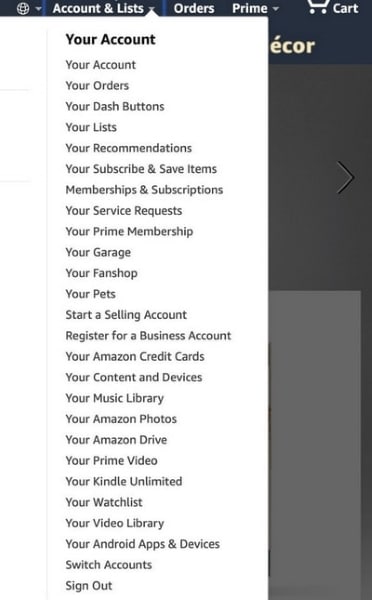
Schritt 2: Sie sollten die Anwendung neu starten und das Browserfenster aktualisieren. Die meisten Geräte zeigen Wirkung, sobald sie neu gestartet oder zurückgesetzt werden.
Schritt 3: Amazon Prime Video hat Probleme bei der Zuverlässigen Wiedergabe von Videos, vor allem weil es Kompatibilitätsprobleme mit dem Browser gibt. Wechseln Sie zum Google Chrome-Browser und überprüfen Sie dann, ob das Video funktioniert.
Wenn die Verwendung des Google Chrome-Browsers das Problem immer noch nicht löst, können Sie immer noch zu Firefox wechseln und sicherstellen, dass er in der neuesten Version heruntergeladen wurde.
Schritt 4: Es gibt eine weitere Lösung für das Problem, dass Amazon Prime Videos nicht abgespielt werden. Es gibt eine Option in der Aktionsschaltfläche von Google Chrome. In der linken Leiste sehen Sie den Abschnitt „Datenschutz und Sicherheit“.
Deaktivieren Sie in den „Mehr“-Optionen die Option „Senden Sie eine NICHT VERFOLGEN-Anfrage mit Ihrem Browserverkehr“. Aktualisieren Sie die Amazon Prime-Seite und prüfen Sie, ob das Video gestreamt werden kann.
Lösung 3: Prüfen Sie Ihre Verbindung und beheben Sie Streaming-Probleme bei Amazon Prime Video
In Ihrer Freizeit, wenn Sie Ihre Lieblingssendungen sehen wollen, kann jede kleine Unannehmlichkeit Ihre Stimmung ruinieren. Die Amazon Prime Streaming-Probleme können oft zu Problemen mit der normalen Funktion des Videos führen. Manchmal fängt das Video an zu stottern oder zu ruckeln und macht die ganze Stimmung kaputt. Außerdem beginnt das Video sofort zu springen und Amazon Prime Video puffert.
Es besteht jedoch kein Grund zur Panik, denn wir sind für Sie da. Sie können dieses Problem schnell lösen, indem Sie die folgenden Schritte befolgen:
Schritt 1: Die Hauptaufgabe des Nutzers von Amazon Prime besteht darin, dafür zu sorgen, dass das System die Mindestanforderungen erfüllt:
- Windows 7
- Mac OS 10.7
Außerdem sollte Ihre Internetverbindung 900 Kbits/Sek. für SD-Videos und 3,5 Mbits/Sek. im Falle von HD-Videos betragen, um Streaming-Probleme zu vermeiden.
Schritt 2: Die Amazon Prime Streaming-Probleme können auch durch die Verwendung eines bestimmten Webbrowsers vermieden werden, der den HTML5-Webplayer unterstützt. Die Verwendung eines Browsers, der die normale Funktion der Videos ermöglicht, ist nicht schwer, oder?
Zu den unterstützten Browsern gehören:
- Chrome
- Firefox
- Internet Explorer
- Microsoft Edge
- Safari
- Opera
Die Schwellenwertversion für Google Chrome ist 59, Version 53 für Firefox, Version 11 für Internet Explorer, Version 10 für Safari und Version 37 für Opera.
Das Puffer- und Streaming-Problem von Amazon Prime kann auch dadurch gelöst werden, dass man sein Gerät zurücksetzt, eine stabile Internetverbindung sicherstellt und den Cache oder die Cookies löscht.
Lösung 4: Überprüfen Sie, ob Amazon Prime Video auf einem anderen Gerät funktioniert
Eine der effektivsten Methoden zur Fehlerbehebung von Abschaltung der Prime Video besteht darin, sicherzustellen, dass die Plattform auf einem anderen Gerät ordnungsgemäß funktioniert. Sie können die App auf einem beliebigen Gerät testen, z. B. auf einem Smartphone, Laptop, Streaming-Stick oder sogar einer Spielkonsole.
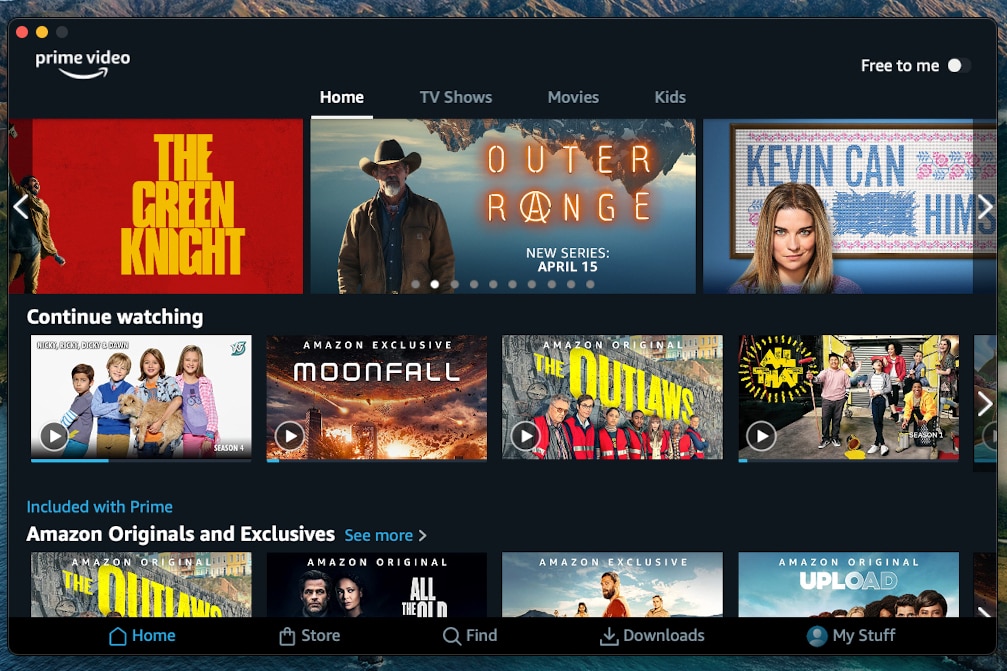
Dies hilft Ihnen herauszufinden, ob das Problem bei der App oder Ihrem Gerät liegt. Funktioniert die Amazon Prime Video App auf anderen Geräten einwandfrei, liegt das Problem wahrscheinlich an Ihrem Gerät. Läuft die App jedoch auch auf anderen Geräten nicht, handelt es sich vermutlich um ein Problem mit der App selbst.
Lösung 5: Überprüfen Sie, ob das HDMI-Kabel korrekt funktioniert
Manchmal funktioniert Amazon Prime Video auf Ihrem Gerät wegen Problemen mit dem HDMI-Kabel nicht. Das passiert häufig, wenn Sie die Video-App über Ihre Set-Top-Box oder Spielkonsole streamen. Wenn Sie 4K-Videos aus der Amazon Prime Video App streamen möchten, müssen Sie ein 4K-kompatibles HDMI-Kabel verwenden. Sie sollten niemals ein Standard-1080P-HDMI-Kabel zum Streamen von 4K-Videos verwenden.

Es gibt verschiedene 4K-kompatible HDMI-Kabel auf dem Markt. Sie können eines dieser Kabel benutzen, um Amazon Prime Videos in bester Qualität zu streamen. Gibt es dennoch kein Bild, müssen Sie lediglich das HDMI-Kabel durch ein anderes ersetzen. Danach können Sie die Videos in hoher Definition oder Standardqualität streamen und so Probleme mit Amazon Prime vermeiden.
Teil 3. Wie behebt man Amazon Prime Video Popup-Fehler?
Das Auftauchen eines Fehlercodes, während Sie vor Neugierde sterben, was als nächstes in Ihrer Lieblingssendung passiert, kann Ihren Blutdruck in Nanosekunden in die Höhe treiben. Sie brauchen sich jedoch keine Sorgen zu machen, denn Sie können dieses Problem in einer Reihe von kleinen Schritten lösen.
Schritt 1: Der erste und wichtigste Schritt, um dieses Problem zu lösen oder zu vermeiden, ist sicherzustellen, dass Ihr System mit einer stabilen Internetverbindung läuft. In den meisten Fällen nimmt die Internetgeschwindigkeit ab, wenn sie von mehreren Geräten genutzt wird.
Daher muss die Internetverbindung effizient funktionieren.
Schritt 2: Eine andere Möglichkeit ist, dass Ihre Amazon Prime App aktiv ist oder nicht. Der zweite Schritt, bevor Sie irgendwelche Schlüsse ziehen, ist ein Blick auf Ihr Konto.
Melden Sie sich bei Ihrem Amazon Prime-Konto an und vergewissern Sie sich, dass es aktiviert ist, damit Sie keine Unannehmlichkeiten haben.
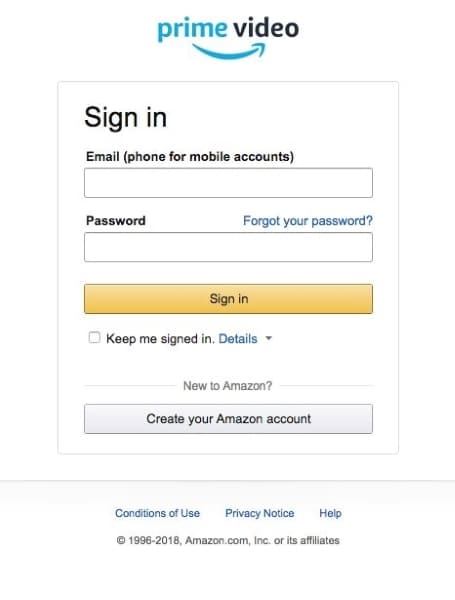
Schritt 3: Ein weiterer wichtiger Schritt, der die Wahrscheinlichkeit des Auftretens des „Fehler 500“ ebenfalls minimieren kann, ist das Löschen der Amazon Prime-App und ihre Neuinstallation. Sie können dann überprüfen, ob das Problem gelöst ist.
Schritt 4: Eine weitere praktikable Lösung, um Probleme mit Amazon Prime Video zu vermeiden, ist das Löschen von Cookies und Cache. Gehen Sie dazu in den Verlauf Ihres Geräts (Strg+H) und löschen Sie alle Browsing-Daten.
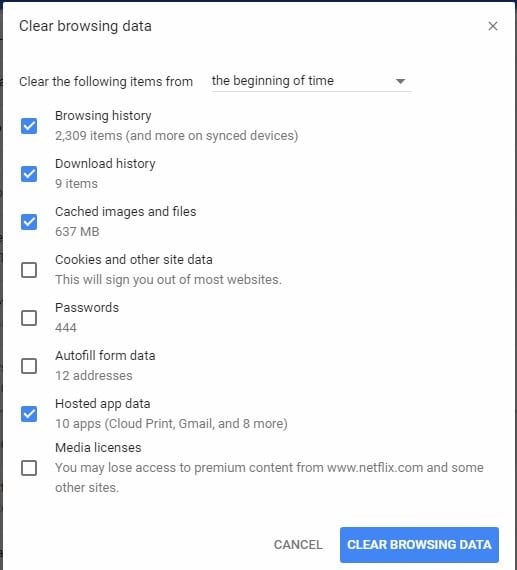
Teil 4. Wie behebt man einen schwarzen Bildschirm bei Amazon Prime Video?
Wenn bei Amazon Prime Video mitten in der Action plötzlich ein schwarzer Bildschirm erscheint, kann das ganz schön frustrierend sein - aber keine Sorge, wir helfen Ihnen weiter! Es kann eine Reihe von Ursachen dafür geben, dass ein Videobildschirm schwarz wird und das Video anhält. Mit einer einfachen Anleitung können Sie dieses Problem jedoch lösen.
✅ Schritt 1: Systemsoftware aktualisieren
Veraltete Betriebssysteme können die Wiedergabe beeinträchtigen.
-
Lösung: Prüfen Sie auf Ihrem Gerät (PC, Smartphone, Smart-TV) auf verfügbare Updates und installieren Sie diese.
✅ Schritt 2: Browserverlauf, Cache & Cookies löschen
Beschädigte Browserdaten können einen schwarzen Bildschirm verursachen.
-
Lösung:
-
Öffnen Sie die Amazon Prime Video Website.
-
Löschen Sie den Verlauf, Cache und Cookies in den Browser-Einstellungen.
-
Starten Sie den Browser neu.
-
✅ Schritt 3: Prime Video App zurücksetzen oder neu installieren
Fehler in der App können zu Anzeigeproblemen führen.
-
Lösung:
-
Löschen Sie die App vollständig.
-
Installieren Sie sie erneut aus dem App Store oder Play Store.
-
Starten Sie anschließend Ihr Gerät neu.
-
✅ Schritt 4: Erweiterungen im Browser deaktivieren
Add-ons (wie Adblocker) können das Streaming blockieren.
-
Lösung:
-
Öffnen Sie den Browser im Inkognito-Modus.
-
Oder: Deaktivieren Sie Add-ons manuell.
-
Leeren Sie zusätzlich den Cache und starten Sie den Browser neu.
-
✅ Schritt 5: HDMI-Kabel & -Anschluss überprüfen (bei externer Wiedergabe)
Ein schwarzer Bildschirm auf TV oder Monitor kann durch defekte Kabel entstehen.
-
Lösung:
-
Wechseln Sie den HDMI-Anschluss.
-
Tauschen Sie das HDMI-Kabel aus oder testen Sie ein anderes Gerät.
-
Achten Sie auf festen Sitz der Anschlüsse.
-
Teil 5. Wie behebt man das Problem mit der Amazon Prime Video-Verbindung?
Manchmal wird Amazon Prime nicht abgespielt und das Video wird nicht mehr verbunden oder reagiert nicht mehr. Für das Problem gibt es eine Reihe von Ursachen. Aber eine einfache Lösung kann helfen, das Verbindungsproblem loszuwerden. Konzentrieren Sie sich und befolgen Sie die unten aufgeführten einfachen Anweisungen:
Schritt 1: Wenn Amazon Prime Video keine Verbindung herstellt oder nicht reagiert, liegt das Hauptproblem in der Stabilität der Internetverbindung.
Bevor Sie sich also verrückt machen, sollten Sie den Server Ihres Internetgeräts überprüfen und zurücksetzen.
Schritt 2: Eine weitere einfache Lösung für dieses Problem ist die Neuinstallation der Amazon Prime-App. So kann die App eine Pause einlegen und hat die Chance, besser zu funktionieren.
Schritt 3: Wenn Sie vorhaben, die Browsing-Daten mit Cookies und Cache zu löschen, ist jetzt der richtige Zeitpunkt dafür. Sie können die Browsing-Daten löschen, indem Sie das Konto aufrufen und dann Strg+H drücken, um die Daten zu löschen.
Schritt 4: Der HDMI-Kabelanschluss kann ein Grund für das Verbindungsproblem sein. Wenn Sie also HD-Inhalte mögen, brauchen Sie das richtige HDMI-Kabel und den richtigen Anschluss. Wenn Amazon Prime Video nicht reagiert, ist es durchaus möglich, dass das HDMI-Kabel alt oder nicht konform ist.
Fazit
Dieser Artikel befasst sich mit den größten Problemen, mit denen die Nutzer von Amazon Prime Video konfrontiert sind und mit den Ursachen, die dazu geführt haben. Außerdem haben wir dafür gesorgt, dass auch eine umfassende Lösung angeboten wird. Der Bildschirm wird schwarz, Fehler-Popups, Streaming-Probleme und Verbindungsprobleme können alle leicht gelöst werden, ohne dass wir die Ruhe verlieren, oder?
Wir präsentieren Ihnen eine Software zum kostenlosen Download, die Videos repariert und als Wondershare Repairit bekannt ist. Mit diesem Video-Reparatur-Tool können Sie alle beschädigten Videos aller Formate und Größen reparieren. Außerdem macht es die beschädigten Videos so gut wie neu.
Die Software behebt Probleme mit beschädigten Videos, indem sie Header-, Frame-, Bewegungs-, Dauer- und Tonschäden wiederherstellt. Außerdem repariert sie Videodateien in allen Formaten wie MOV, MP4, ASF, F4V, etc. Diese Software ist auch in der Lage, Videos zu reparieren, die auf Festplatten und Speicherkarten gespeichert sind. Wondershare Video Repair behebt verschiedene Beschädigungen in der Datei und bietet außerdem eine Vorschau der reparierten Videos in unterstützten Dateiformaten.
Häufig gestellte Fragen (FAQs)
-
Bekommen Amazon Prime-Mitglieder Amazon Prime Video?
Ja, mit einer gültigen Amazon Prime-Mitgliedschaft haben Sie Zugang zu Tausenden von Videos ohne zusätzliche Kosten, was eine Win-Win-Situation für die Mitglieder darstellt. -
Wie funktioniert Amazon Prime Video?
Ein Amazon Prime-Video funktioniert genauso reibungslos wie Ihre anderen Videos. Das ist ähnlich wie Netflix, wo Sie Ihre Lieblingsserien streamen, herunterladen und live ansehen können. Sie können die Amazon Prime-App auf Ihr Telefon herunterladen oder einen Webbrowser verwenden. -
Was ist in Amazon Prime Video enthalten?
Amazon Prime Video ist wie ein Labyrinth, in das Sie einmal hineingegangen sind und aus dem Sie nur schwer wieder herauskommen. Amazon Prime Video umfasst Ihre Lieblingsfernsehsendungen, Amazon-Kanäle (HBO, SHOWTIME), Prime Music, das Ihnen Zugang zu einer großen Auswahl an Wiedergabelisten bietet und Prime Gaming. -
Ist Netflix mit Amazon Prime kostenlos?
Nein. Netflix ist mit Amazon Prime nicht kostenlos. Beide bieten unterschiedliche Streaming-Dienste an, die in keiner Weise miteinander verbunden sind. Daher müssen Sie für jedes einzelne Produkt bezahlen.

